Este posibil ca Linux să nu fie un sistem de operare atât de popular ca Windows, dar este cu siguranță unul destul de utilizat; și dacă ați dorit vreodată să încercați o aplicație Android pe sistemul dvs. Linux, trebuie să vă întrebați care ar putea fi cel mai bun emulator pentru asta. La urma urmei, în timp ce Windows și macOS au o mulțime de emulatoare Android pe care utilizatorii le pot încerca, Linux are practic o lipsă de acestea. Cu toate acestea, există unele emulatoare Android care merită cu siguranță încercate, fie că este vorba de un joc nou, de o aplicație sau chiar de testarea unei aplicații Android pe care o dezvoltați. Deci, iată cele mai bune 5 emulatoare Android pentru Linux în 2020 pe care le puteți încerca.
Cele mai bune emulatoare Android pentru Linux (actualizat în octombrie 2020)
Aici, am menționat cele 5 emulatoare Android care funcționează pentru Linux. Deși există o mulțime de emulatoare acolo, majoritatea au fost abandonate și nu mai sunt în curs de dezvoltare. Deci, dacă doriți cel mai bun emulator Android pentru Linux în 2020, parcurgeți lista noastră de mai jos. Cuprins + -
Lista celor mai bune emulatoare Android pentru Linux
1. Anbox
Anbox este unul dintre cei mai unici emulatori Android din această listă. Este poate singurul emulator de pe această listă care folosește nucleul Linux real al sistemului de operare în loc să emuleze nucleul Linux al Android.
Practic înseamnă că Anbox rulează direct pe hardware ceea ce îl face mult mai puternic și mult mai rapid în performanță. Partea bună este că Anbox este încă în dezvoltare activă, ceea ce este minunat.
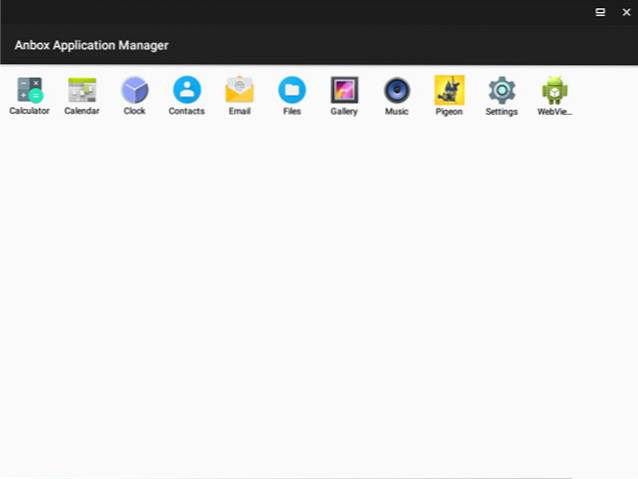
Vine cu Android 7.1, care este destul de grozav pentru un emulator și, de asemenea, este destul de receptiv. Acestea fiind spuse, rețineți, Anbox nu vine cu serviciile Google instalate. Cu toate acestea, îl puteți descărca folosind ADB. Puteți instala APK-uri pe Anbox folosind „instalarea adb În afară de asta, rețineți, Anbox folosește managerul de pachete Snap pentru a instala pe sistemele Linux. Înseamnă că Anbox se poate dovedi a fi cel mai bun emulator Android pentru Ubuntu în 2020. În cazul în care rulați alte distribuții, puteți instala cu siguranță Snap și apoi puteți continua cu Anbox. Caracteristici cheie: Cum să instalați: Verificați Anbox (gratuit) Genymotion este unul dintre cele mai populare emulatoare Android disponibile pe Linux (de altfel, este disponibil și pe Windows și macOS) pe care le puteți încerca și este de departe unul dintre cele mai bune dintre ele. Spre deosebire de majoritatea emulatoarelor, Genymotion aduce un interfață frumoasă care te va face să te simți ca acasă. Puteți crea un dispozitiv virtual și săriți direct înăuntru. În mod implicit, dispozitivele virtuale din Genymotion vin cu barebones, dar dacă doriți să instalați aplicații din Magazin Play, Genymotion vă oferă un buton la îndemână pentru a instalați Open Gapps pe dispozitivul dvs. virtual în doar câteva clicuri. Este destul de grozav și, odată ce ați instalat Gapps, puteți instala practic orice aplicație pe care doriți să o încercați. Este perfect pentru a nu încerca doar acea aplicație Android aleatorie pe care ați găsit-o sau sunteți interesată, ci este, de asemenea, excelentă pentru a testa singură o aplicație pe care o dezvoltați. Acesta vine cu o grămadă de funcții minunate destinate dezvoltatorilor, inclusiv faptul că este complet acceptat de Android Studio, astfel încât să vă puteți rula direct aplicația din interiorul Android Studio și să o deschideți într-un emulator Genymotion. Acest lucru este ajutat de faptul că vine cu emulatoare care rulează Versiunea Android 4.1, până la Android 11 și într-o varietate de factori de formă de la smartphone-uri la tablete și chiar și dimensiuni de ecran personalizate care ar putea fi utile dacă verificați cum arată interfața aplicației dvs. într-o varietate de factori de formă. Dacă sunteți în căutarea unui emulator pe care să jucați jocuri Android, Genymotion probabil nu este cel pentru dvs. Am încercat să instalez PUBG Mobile și Free Fire pe el, dar pur și simplu spune că dispozitivul nu este compatibil (probabil un lucru emulator). Eu a instalat Pigeon Pop și funcționează bine, dar au existat întârzieri de intrare vizibile, care nu sunt acceptabile dacă încercați să jucați un joc. Acestea fiind spuse, când încercam să instalez Genymotion pe HP Envy care rulează Ubuntu 18.04.1, avea probleme cu Virtual Box, chiar dacă Virtual Box era instalat corect. Dacă întâmpinați aceleași probleme, ar putea fi din cauza faptului că sistemul dvs. are Pornire securizată UEFI activat. Se pare că asta cauzează probleme cu Virtual Box. Pentru a depăși acest lucru, puteți folosiți mokutil, și dezactivați încărcarea sigură pe laptop, după care Virtual Box ar trebui să funcționeze bine și veți putea rula Genymotion cu ușurință. Puteți consulta această pagină Ubuntu Wiki pentru un tutorial detaliat despre cum să utilizați mokutil pentru a dezactiva boot-ul sigur. Caracteristici cheie: Cum să instalați: Verificați Genymotion (gratuit pentru uz personal, planul plătit începe de la 136 USD / an) Dacă Genymotion nu o taie pentru dvs. și doriți să faceți acest lucru rulați Android ca mașină virtuală pe sistemul dvs., Android-x86 este probabil ceea ce căutați. Software-ul este de fapt conceput ca un port al Android pentru sistemele bazate pe x86, care este cel mai probabil ceea ce veți folosi. Acesta este un proiect open-source, ceea ce înseamnă că puteți verifica baza de cod dacă acest lucru vă interesează. Cu toate acestea, cea mai bună parte a proiectului Android-x86 este că este actualizat destul de frecvent și are în prezent un versiune stabilă disponibilă bazată pe Android Pie. Instalarea Android-x86 pe sistemul Linux este destul de simplă, ceea ce este cu siguranță minunat. Trebuie pur și simplu să descărcați fișierul ISO Android-x86 în sistemul dvs., creați o mașină virtuală nouă pe Virtual Box și setați ISO să fie dispozitivul de boot. De acolo, puteți instala cu ușurință Android pe VM. În general, Android-x86 se simte ușor mai puțin receptiv decât Genymotion, dar nu este o problemă, mai ales dacă o vei folosi doar pentru a testa aplicații. Dacă jocurile doresc, Android-x86 nu este probabil emulatorul pe care îl căutați. In timp ce tu poate sa joacă jocuri pe el, din experiența mea, nu vei avea o experiență lină și fără probleme aici. Pur și simplu, Android-x86 este printre cei mai buni emulatori Android pentru Linux în 2020 și ar trebui să încercați. Caracteristici cheie: Cum să instalați: Verificați Android-x86 (gratuit) Dacă sunteți dezvoltator și căutați să utilizați un emulator care este acceptat oficial de Google și vă permite să creați mai multe dispozitive virtuale care rulează de la orice Android Lollipop către Android Pie, WearOS și chiar Android TV, ei bine, managerul oficial „Android Virtual Device” (sau Manager AVD) inclus în Android Studio este cel pentru dvs.. Va trebui doar să instalați Android Studio pe sistemul dvs. bazat pe Linux și, odată ce ați lansat software-ul, puteți pur și simplu să mergeți la „Instrumente -> Manager AVD'pentru a crea primul dispozitiv virtual în Android Studio. Cu toate acestea, cel mai mare motiv pentru care mulți dezvoltatori preferă să utilizeze un emulator terță parte în locul celui oficial de la Google, este că se încarcă destul de lent. Sigur, lucrurile s-au îmbunătățit în timp, dar nu este nici pe departe atât de rapid de încărcat ca ceva de genul Genymotion. Cu toate acestea, pentru dezvoltatori, aceasta este cu siguranță cea mai flexibilă opțiune cu care să mergeți. La urma urmei, nu numai că oferă posibilitatea de a crea mai multe dispozitive virtuale care rulează orice, de la Android 5 la Android 11, dar vă permite, de asemenea, să creați dispozitive virtuale Android TV și dispozitive virtuale wearOS, astfel încât să puteți testați-vă aplicațiile pe toate cele mai utilizate sisteme de operare Google. În plus, vine cu toate funcțiile de care este posibil să aveți nevoie pentru a vă testa aplicația. Poti rotiți emulatorul, modificați locația, bateria și condițiile de rețea, utilizați camera, și faceți multe mai multe cu emulatorul Android Studio. Dacă sunteți dezvoltator, ar trebui să-l faceți cu siguranță înainte de a verifica alți emulatori. Caracteristici cheie: Cum să instalați: Verificați Android Studio (gratuit) Dacă doriți să rulați aplicații Android pe sistemul Linux fără a fi nevoie să instalați un emulator separat pentru acestea, ARChon ar putea fi ceva care vă interesează. ARChon practic vă permite să rulați aplicații Android în Chrome, astfel încât să puteți verifica aplicațiile fără să vă faceți griji cu privire la descărcarea emulatoarelor, crearea unui dispozitiv virtual sau a problemei de încărcare sigură UEFI care a apărut cu Genymotion. ARChon pur și simplu se instalează ca extensie Chrome pe sistemul dvs. (există instrucțiuni pe site pe care le puteți urmări) și, de acolo, puteți utiliza oricare dintre diferitele instrumente menționate în site pentru a converti aplicațiile Android în aplicații compatibile ARChon și pur și simplu să le rulați direct în Chrome. Am încercat acest lucru cu eșantionul de aplicație 2048 pe care ARChon îl oferă și funcționează destul de bine și sunt destul de sigur că majoritatea celorlalte aplicații simple ca aceasta vor rula fără probleme folosind ARChon. Acestea fiind spuse, rețineți că dezvoltarea sa oprit deci este posibil să întâmpinați probleme cu cele mai recente aplicații Android. Cu toate acestea, continuați și încercați. Caracteristici cheie: Cum să instalați: Verificați ARChon (gratuit) Cu siguranță, da. Există multe soluții precum Anbox, Genymotion, Android-x86 etc., care vă permit să rulați aplicații Android pe Linux. Consultați articolul nostru pentru mai multe informații. Dacă nu doriți să utilizați un emulator, puteți rula Android-x86 pe o mașină virtuală. Apoi, îl puteți instala ca un sistem de operare nativ complet, alături de sistemul Linux. În afară de asta, puteți utiliza Genymotion pentru a rula aplicații Android într-un browser. Da, puteți instala APK pe Linux. Mai întâi trebuie să instalați un emulator Android pe Linux și apoi puteți instala cu ușurință fișiere APK pe Linux. Puteți găsi cei mai buni emulatori Android pentru Linux din lista noastră de mai sus. Da, se numește popular un emulator, dar, în realitate, nu emulează sau imită sistemul Android pe Linux. De fapt, folosește nucleul Linux real al sistemului de operare pentru a rula Android. În acest fel, performanța rămâne mult mai bună. Da, Ubuntu acceptă aplicații Android. Puteți instala Anbox pentru a rula aplicații Android pe Ubuntu fără probleme. Ei bine, acestea au fost cele mai bune 5 emulatoare Android pentru Linux pe care credem că le puteți verifica. Fie că doriți să testați o aplicație pe care o dezvoltați, fie că doriți doar să încercați o nouă aplicație Android pe computerul dvs. Linux, acești emulatori ar trebui să vă îndeplinească așteptările. Am încercat să găsim un emulator pe care să-l putem recomanda și pentru jocuri, dar, din păcate, niciunul nu ne-a atras atenția. Acestea fiind spuse, dacă știți despre un emulator Android pentru Linux care funcționează bine în jocuri, anunțați-ne în comentariile de mai jos și cu siguranță îi vom arăta.
2. Genimație
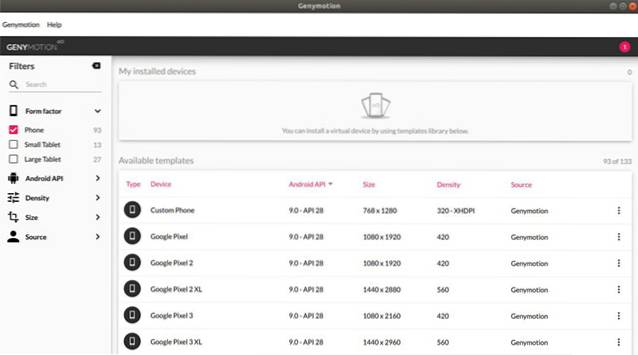
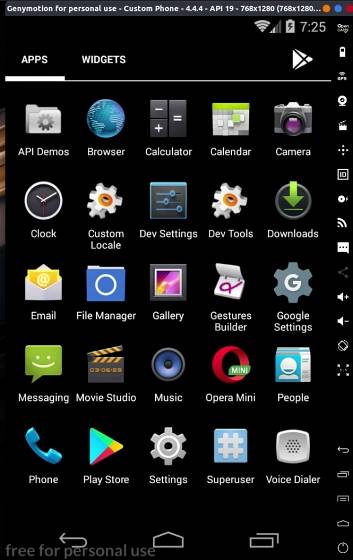
3. Android-x86

4. Android Studio
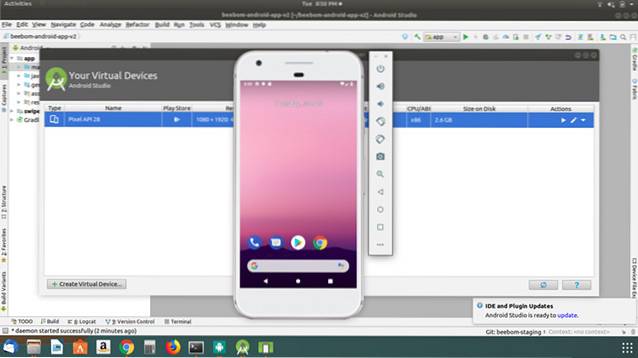
5. ARChon

întrebări frecvente
Î. Pot rula aplicații Android pe Linux?
Î. Cum pot rula aplicații Android pe Linux fără emulator?
Î. Puteți instala APK pe Linux?
Î. Anbox este un emulator?
Î. Ubuntu acceptă aplicațiile Android?
Rulați aplicații Android pe Linux cu acești emulatori
 Gadgetshowto
Gadgetshowto



